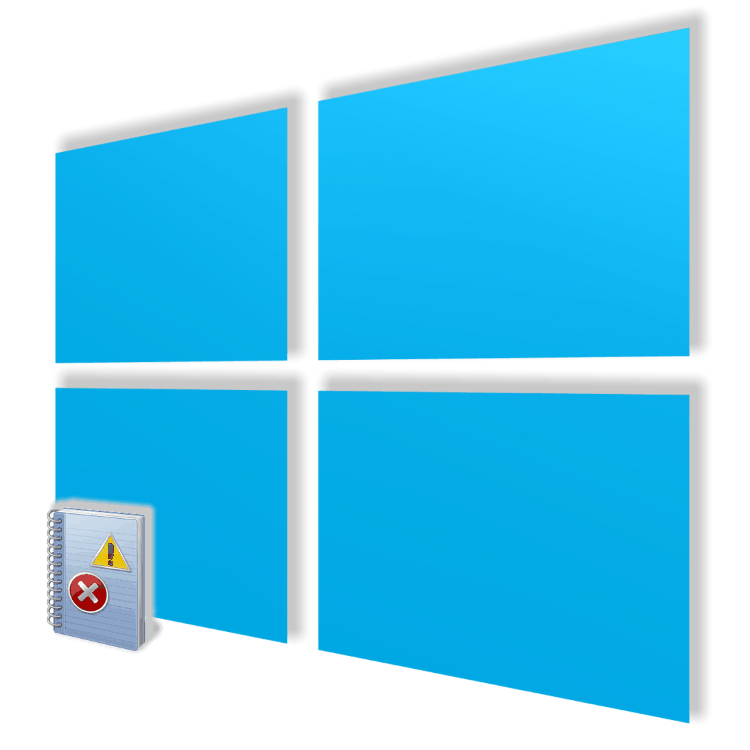Jak wyświetlić dziennik zdarzeń w systemie Windows 10
"Podgląd zdarzeń" to jedno z wielu standardowych narzędzi systemu Windows, które zapewnia możliwość przeglądania wszystkich zdarzeń występujących w środowisku systemu operacyjnego. Obejmują one wszelkiego rodzaju problemy, błędy, awarie i komunikaty związane bezpośrednio z systemem operacyjnym i jego komponentami oraz aplikacjami innych firm. Jak w dziesiątej wersji systemu Windows, aby otworzyć dziennik zdarzeń w celu jego dalszego wykorzystania do badania i eliminacji ewentualnych problemów, zostaną omówione w naszym dzisiejszym artykule.
Treść
Zobacz wydarzenia w systemie Windows 10
Istnieje kilka opcji otwierania dziennika zdarzeń na komputerze przy pomocy Windows 10 , ale ogólnie rzecz biorąc, wszystkie one sprowadzają się do ręcznego uruchomienia pliku wykonywalnego lub jego niezależnego wyszukiwania w środowisku systemu operacyjnego. Powiemy Ci więcej o każdym z nich.
Metoda 1: "Panel sterowania"
Jak sama nazwa wskazuje, "Panel" jest przeznaczony do kontrolowania systemu operacyjnego i jego składników składowych, a także do szybkiego wywoływania i konfigurowania standardowych narzędzi i narzędzi. Nie jest zaskakujące, że za pomocą tej sekcji systemu operacyjnego można również wyzwolić dziennik zdarzeń.
Zobacz także: Jak otworzyć "Panel sterowania" w systemie Windows 10
- W dowolny wygodny sposób otwórz "Panel sterowania" . Na przykład naciśnij "WIN + R" na klawiaturze, wpisz wiersz okna, które się otworzy, wykonaj polecenie "control" bez cytatów, kliknij "OK" lub "ENTER", aby rozpocząć.
- Znajdź sekcję "Administracja" i przejdź do niej, klikając lewym przyciskiem myszy (LMB) na odpowiedniej nazwie. Jeśli to konieczne, najpierw zmień tryb widoku "Panel" na "Małe ikony" .
- Znajdź aplikację o nazwie "Podgląd zdarzeń" w otwartym katalogu i kliknij dwukrotnie, aby ją uruchomić.
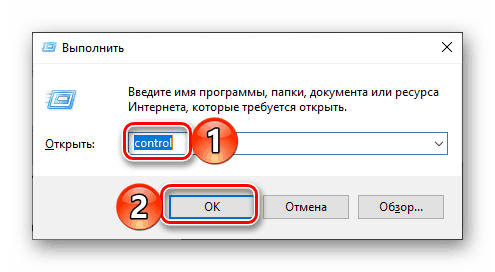
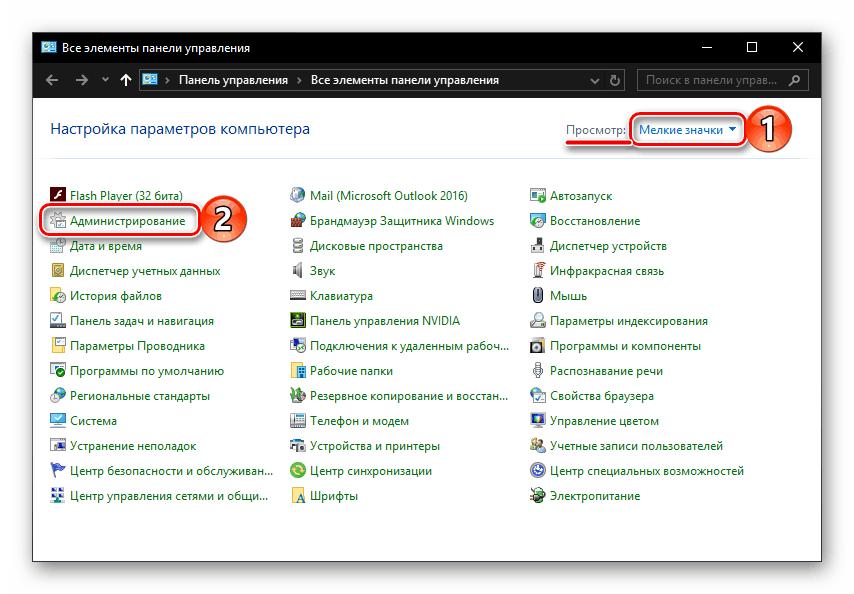

Dziennik zdarzeń systemu Windows będzie otwarty, co oznacza, że można przystąpić do analizy jego zawartości i wykorzystać otrzymane informacje w celu wyeliminowania potencjalnych problemów z systemem operacyjnym lub powszechnego badania tego, co dzieje się w jego otoczeniu. 
Metoda 2: Uruchom okno
Już teraz prosta i szybka w jego wykonaniu wersja uruchamiania "Przeglądarki zdarzeń" , którą opisaliśmy powyżej, może zostać nieznacznie skrócona i przyspieszona, jeśli chcesz.
- Zadzwoń do okna "Uruchom" , naciskając klawisze "WIN + R" na klawiaturze.
- Wprowadź polecenie "eventvwr.msc" bez cudzysłowów i naciśnij "ENTER" lub "OK" .
- Dziennik zdarzeń zostanie natychmiast otwarty.
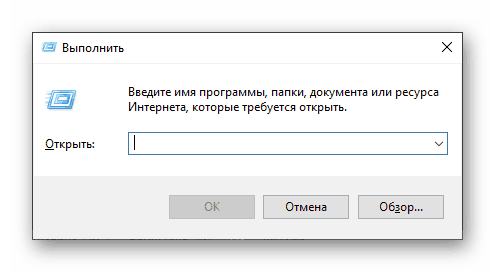


Metoda 3: Wyszukaj według systemu
Funkcja wyszukiwania, która w dziesiątej wersji systemu Windows działa wyjątkowo dobrze, może być również używana do wywoływania różnych składników systemu, a nie tylko ich. Aby rozwiązać nasz obecny problem, musisz wykonać następujące czynności:
- Kliknij ikonę wyszukiwania na pasku zadań lewym przyciskiem myszy lub użyj klawiszy "WIN + S" .
- Zacznij wpisywać zapytanie "Podgląd zdarzeń" w polu wyszukiwania , a gdy zobaczysz odpowiednią aplikację na liście wyników, kliknij ją, aby rozpocząć.
- Spowoduje to otwarcie rejestru zdarzeń systemu Windows.

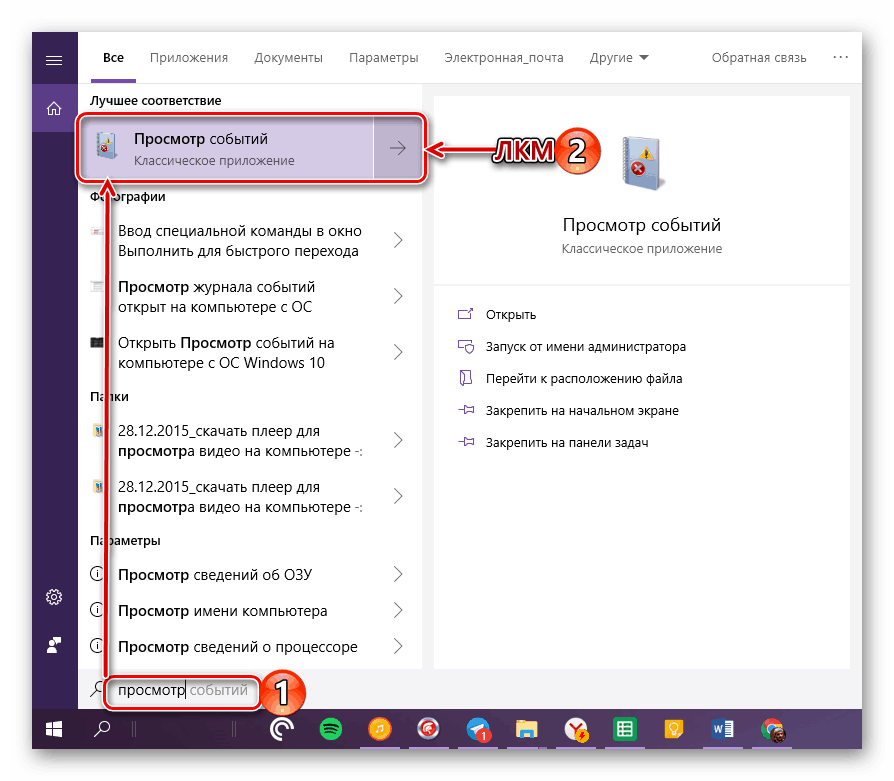

Zobacz także: Jak uczynić pasek zadań w Windows 10 przezroczystym
Tworzenie skrótu do szybkiego uruchamiania
Jeśli planujesz często lub przynajmniej od czasu do czasu dostęp do "Podglądu zdarzeń" , zalecamy utworzenie skrótu na pulpicie - to pomoże znacznie przyspieszyć uruchomienie niezbędnego składnika systemu operacyjnego.
- Powtórz kroki 1-2 opisane w "Metodzie 1" tego artykułu.
- Po znalezieniu na liście standardowych aplikacji "Podgląd zdarzeń" , kliknij prawym przyciskiem myszy (RMB). W menu kontekstowym wybierz elementy "Wyślij" - "Pulpit (utwórz skrót)" .
- Natychmiast po wykonaniu tych prostych kroków na pulpicie systemu Windows 10 pojawi się skrót "Podgląd zdarzeń" , za pomocą którego można otworzyć odpowiednią sekcję systemu operacyjnego.


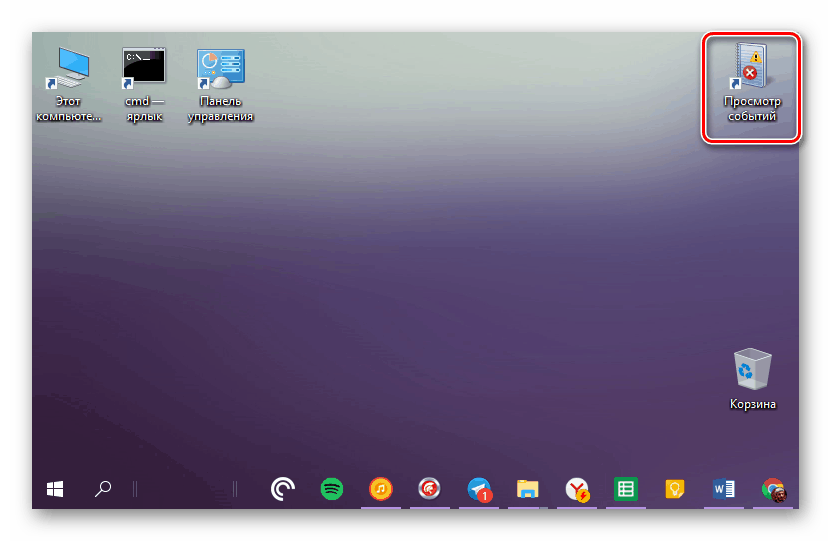
Zobacz także: Jak utworzyć skrót "Mój komputer" na pulpicie systemu Windows 10
Wniosek
Z tego małego artykułu dowiedziałeś się, jak wyświetlić dziennik zdarzeń na komputerze z systemem Windows 10. Można to zrobić za pomocą jednej z trzech metod, które rozważaliśmy, ale jeśli często musisz skontaktować się z tą sekcją systemu operacyjnego, zalecamy utworzenie skrótu na pulpicie, aby szybko go uruchomić. Mamy nadzieję, że ten materiał był dla Ciebie przydatny.